Ваші текстові повідомлення відображають номери телефонів замість імен навіть для контактів, збережених на вашому iPhone? На жаль, кілька користувачів отримують цю проблему, коли оновлюють свої iPhone або інші iDevices до останньої версії Apple або iOSOS від Apple.
СХОЖІ ПОВІДОМЛЕННЯ
Ця проблема, пов’язана з відсутністю імен, досить похмуро дратує, і ви навіть можете виявити, що не можете використовувати програму повідомлень, коли імена не відображаються. Подумай над цим. Скільки з нас можуть продекламувати чийсь номер телефону в наші дні, не маючи попередньої перевірки своїх телефонів?
Отже, якщо ви застрягли в цій програмі для повідомлень та іменах контактів iMessage, проблема відсутня, ця публікація для вас!
Ось кілька порад, які можуть допомогти вам виправити всі ці відсутні контактні імена.
Насамперед….
Подивіться на свій додаток iCloud Контакти
iCloud допомагає організувати та синхронізувати контакти між усіма типами пристроїв, якщо вони використовують один і той же ідентифікатор Apple. Отже, коли ви додаєте або оновлюєте контакт, iCloud вносить ті самі зміни на всі ваші пристрої - не потрібно оновлювати вручну.
Коли ви вмикаєте контакти iCloud, вся контактна інформація, що зберігається на кожному пристрої, завантажується в iCloud та синхронізується. Отже, ваші контакти не синхронізуються між вашими пристроями, а отже, не оновлюють контактну картку з іменем та іншою відповідною інформацією.
Як синхронізувати контакти iCloud на iDevices та Mac
Для iPhone, iPad та iPod перейдіть у меню Налаштування> Apple ID> iCloud > і увімкніть програму Контакти. Коли з’явиться запит об’єднати або скасувати, торкніться об’єднати.
Якщо вже ввімкнено, спробуйте вимкнути його та виберіть скасувати, щоб примусити синхронізацію.
 Спробуйте вимкнути синхронізацію iCloud, якщо видалені контакти постійно повертаються.
Спробуйте вимкнути синхронізацію iCloud, якщо видалені контакти постійно повертаються.
Для Mac перейдіть до Системних налаштувань> Apple ID (або iCloud) > і встановіть прапорець біля пункту Контакти. Вся інформація, що зберігається у програмі Контакти вашого Mac, завантажується в iCloud та синхронізується між усіма пристроями.
Якщо вже позначено, поставте галочку, зачекайте кілька хвилин і знову поставте галочку, щоб примусити синхронізацію.
 Переконайтеся, що всі служби, якими ви хочете користуватися, увімкнені для кожного пристрою iCloud.
Переконайтеся, що всі служби, якими ви хочете користуватися, увімкнені для кожного пристрою iCloud.
Перевірте налаштування програми контактів!
Читач Корбет поділився чудовою підказкою, як спершу подивитися налаштування програми контактів. Відкрийте " Налаштування"> "Контакти" та ввімкніть / вимкніть функції "Скорочене ім'я" та "Прізвисько" у контактах. Потім поверніться до програми для повідомлень і перевірте, чи працює вона зараз нормально. 
Якщо це не допомогло, перейдіть до наступних кроків
Крок 1: Перезапуск!
Як рекомендує Apple, коли ваш iPhone або iPad не працює належним чином, почніть пошук несправностей із перезапуску, утримуючи живлення, доки пристрій не вимкнеться. Потім увімкніть живлення нормально. Перевірте, чи проблема не зникла.
Якщо це не допомагає, спробуйте примусове перезавантаження, перш ніж переходити до інших виправлень.
Як примусити перезапустити на різних моделях
- На iPhone 6S або нижче, а також на всіх iPad з домашніми кнопками та iPod Touch, одночасно натискайте Home та Power, поки не з’явиться логотип Apple
- Для iPhone 7 або iPhone 7 Plus: Натисніть і утримуйте кнопки збоку та зменшення гучності принаймні 10 секунд, поки не з’явиться логотип Apple
- На iPhone 8 або вище та iPad без кнопок додому: натисніть і швидко відпустіть кнопку збільшення гучності. Потім натисніть і негайно відпустіть кнопку зменшення гучності. Нарешті, натисніть і утримуйте кнопку Side / Top, поки не побачите логотип Apple
Переважно перезапустити iDevice після будь-якого оновлення iOS. І це часто опікується безліччю прикрих питань.
Але якщо перезапуск не допоміг, читайте далі!
Крок 2: Перевірте, чи контакти синхронізуються
Потім переконайтеся, що ваші контакти синхронізуються з бажаними сторонніми обліковими записами (наприклад, Outlook, Google, Yahoo тощо). Щоб перевірити, перейдіть у меню Налаштування> Паролі та облікові записи> та натисніть на кожний із вказаних облікових записів.
Переконайтеся, що контакти увімкнено, якщо ви хочете, щоб ці контакти синхронізувались із вашим iDevice. Для тих, хто користується iOS 10 і старішими версіями, перевірте Налаштування> Пошта> Облікові записи та виконайте той самий крок, увімкнувши синхронізацію контактів з кожним обліковим записом пошти.
Якщо це не допомогло, шукайте додаткові поради нижче. 
Спробуйте кожну з цих порад по черзі. Потім протестуйте, перш ніж спробувати наступний
- Натисніть Налаштування> Повідомлення> Повідомлення MMS . Вимкніть його, зачекайте 10-20 секунд і знову увімкніть
- Увімкніть і вимкніть iMessage. Перейдіть до Налаштування> Повідомлення> iMessage
- Скиньте налаштування мережі. Ця дія видаляє всі збережені паролі Wi-Fi, тому перед тим, як продовжити, обов’язково знайте їх. Перейдіть до Налаштування> Загальне> Скинути> Скинути налаштування мережі

- Спробуйте змусити контакти відновити. Відкрийте будь-який випадковий контакт на вашому iDevice. Змініть інформацію (наприклад, додайте номер факсу або номер домашнього телефону - навіть якщо це фальшивий номер) і збережіть. Перезапустіть пристрій, використовуючи повзунок, щоб вимкнути пристрій, або Налаштування> Загальне> Скинути> Вимкнути . Потім увімкніть iPhone
Перевірте правильність регіональних налаштувань вашого iPhone
- Перейдіть до Налаштування> Профіль Apple ID> iTunes & App Store> Apple ID> Переглянути Apple ID. За необхідності оновіть регіон
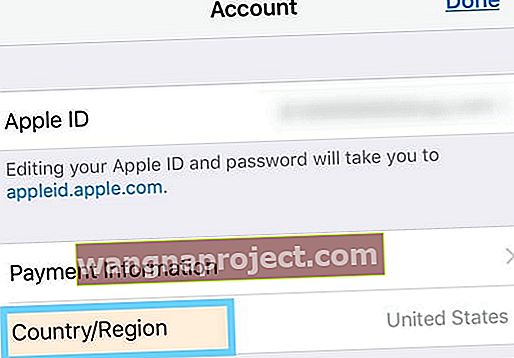
- Деякі користувачі повідомляють про успіх, змінивши регіон на щось інше, перезавантажившись, а потім повернувши його до рідної країни / регіону
Закрийте додаток Повідомлення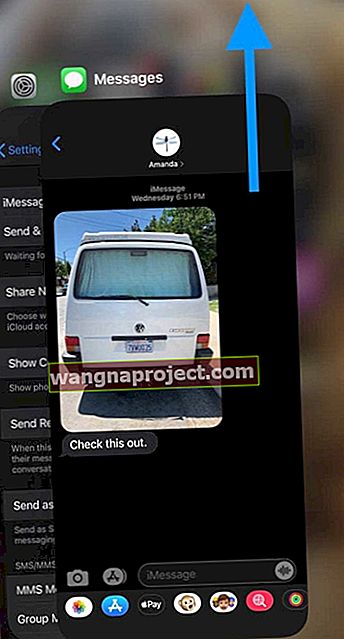
- На iPhone або iPad без головної кнопки на головному екрані проведіть пальцем вгору від нижньої частини екрана та трохи зробіть паузу посередині екрана, щоб відкрити програму перемикання програм
- На iDevice з кнопкою додому двічі клацніть на кнопці додому, щоб відкрити програму перемикання програм
- Проведіть пальцем праворуч або ліворуч, щоб знайти програму Повідомлення
- Проведіть пальцем угору по попередньому перегляду програми, щоб закрити його
Вимкніть та ввімкніть контакти окремого облікового запису
- Перейдіть до Налаштування> Облікові записи та паролі .
- Виберіть кожен обліковий запис, який синхронізує ваші контакти з вашим пристроєм (наприклад, Gmail, Outlook, iCloud тощо).
- Відкрийте кожен рахунок і вимкніть кнопку Контакти
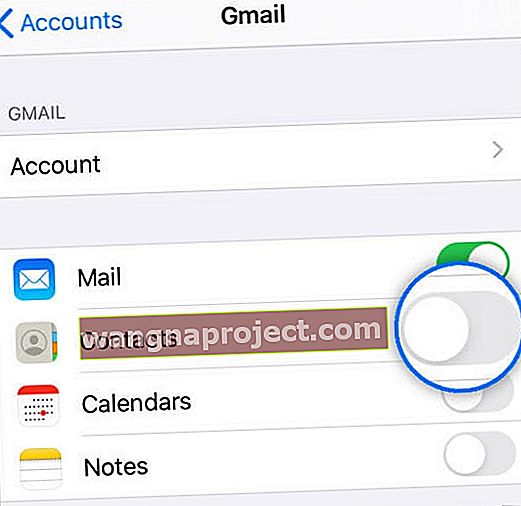 Вимикайте та вмикайте контакти для кожного з ваших облікових записів.
Вимикайте та вмикайте контакти для кожного з ваших облікових записів. - Зачекайте 10-20 секунд, а потім знову увімкніть Контакти
- Виконавши це на всіх підключених облікових записах, перевірте, чи проблема вирішена
Після оновлення iOS контактні імена не відображаються в повідомленнях?
Якщо ви виявите, що iMessage показує номери, а не ім’я АБО деякі ваші контакти (можливо, всі) відсутні на вашому iDevice відразу після оновлення iOS; один із варіантів - відновити їх із резервної копії iCloud.
Це виправлення передбачає, що ви використовуєте iCloud для резервного копіювання своїх контактних даних. Перевірте це на знімку екрана нижче, щоб побачити, чи ви створюєте резервну копію своїх контактів через iCloud.

Найпростіший спосіб відновити контакти з резервної копії - натиснути Налаштування> Ваш профіль Apple ID> iCloud .
Тут ви знайдете контакти в розділі «ДОДАТКИ З ВИКОРИСТАННЯМ ICLOUD» Перемкніть кнопку «Контакти» у положення «ВИМК.» І виберіть «Видалити» з мого iPhone. Далі перезапустіть iDevice, поверніться до цього налаштування та знову УВІМКНІТЬ контакти в iCloud.
Час, необхідний для завантаження з iCloud на iDevice, залежить від загальної кількості контактів, збережених у вашому обліковому записі iCloud.
Використання декількох списків контактів? Або мають дублікати? 
Якщо ви використовуєте декілька списків контактів, таких як робочі та сімейні / друзі, контакти вашого чоловіка та дитини та ваші контакти, відома проблема полягає в тому, що коли багато облікових записів синхронізуються з одним iDevice, виникають проблеми.
Це особливо вірно, якщо в цих окремих списках контактів є однаковий контакт - у результаті виникають дублікати або навіть три повтори. Отже, якщо ви використовуєте кілька списків контактів, спробуйте об’єднати ці дублікати в один головний список контактів. Користувачі з цією проблемою повідомляють про негайне відновлення після розчісування декількох контактів.
Видаліть код країни для контактів у країні проживання або навпаки
Деякі користувачі повідомляли, що вирішили цю проблему шляхом редагування або видалення коду країни (для США це 1 на початку числа). З якоїсь причини оновлення iOS часто додають код країни навіть до контактів у вашій країні проживання. Для цих контактів запустіть номер телефону з кодом міста та видаліть 1 (або будь-який інший код вашої країни.) Відкрийте додаток Контакти, щоб внести ці зміни.
І навпаки, читач виявив, що робити навпаки допомогло - додавши код країни. Врешті-решт вона відредагувала лише один контакт, додала префікс +1 до їх мобільного номера та зберегла його .
Повертаючись до Повідомлень, одразу ж не лише було зафіксовано ім’я цього контакту, воно якимось чином виправило всі його контакти! Після перевірки всіх своїх контактів і тестування, надіславши повідомлення деяким друзям / родичам, вона видалила +1 із цього єдиного контакту, і все все було виправлено.
Додайте код країни до контактного номера, безумовно, варто спробувати, якщо ваші контакти не мають коду країни.
Виправлення відсутніх імен контактів за допомогою MacBook
Якщо ви спробували вищезазначене без будь-якого успіху з вашого iPhone або iPad, вам обов’язково слід спробувати цей крок, якщо ваш MacBook вам під рукою.
Це по суті змушує програму Контакт повторно синхронізуватися з iCloud, тим самим оновлюючи інформацію на всіх пристроях.
Відкрийте свій MacBook і запустіть програму Контакти (припускаючи, що ваші контакти синхронізуються на всіх пристроях через iCloud).
Натисніть Налаштування… у верхньому меню Контакти та виберіть Облікові записи. Тут виберіть обліковий запис iCloud і переконайтеся, що кілька разів перемикаєте параметр «увімкнути / вимкнути», даючи приблизно 15 секунд між вимкненням примусового увімкнення. Вашим останнім кроком має стати підтримка цього параметра.
Переконайтеся, що ви налаштовані на автоматичне завантаження, як показано на малюнку нижче.

Потім повністю вимкніть iDevice та MacBook, перезапустіть MacBook, а потім перезапустіть iPhone або iPad.
Перевірте, чи на вашому пристрої відображаються ваші імена контактів.
Поради щодо читачів 
- Ось кроки, які це виправили для Mac Mike: перейдіть до Повідомлення> Налаштування> iMessage. Виберіть Apple ID - вийдіть і ввійдіть знову
- Я не використовую iCloud для управління своїми контактами. Тому замість цього я синхронізую їх вручну за допомогою iTunes (або Finder.) Для цього відкрийте iTunes або Finder та синхронізуйте пристрій із комп’ютером - повторіть для будь-яких додаткових пристроїв, якими ви володієте.
- Пітер знайшов цю чудову пораду для людей, які використовують Gmail для контактів. Якщо ви користуєтеся Gmail, і ваш телефон там підключений. Змініть його на iCloud. Тож у своєму телефоні перейдіть до Налаштування-> Контакти-> Обліковий запис за замовчуванням-> iCloud <- як у ньому буде Gmail, змініть його на iCloud
- Все, що вам потрібно зробити, це перейти до СИСТЕМНИХ ПРЕДПОЧИТАНЬ> ІДЕНТИФІКАЦІЯ ЯБЛОК> ДОДАТКИ НА ЦЬОМУ МАСУ ЗА ВИКОРИСТАННЯМ iCLOUD Поставте прапорець «Контакти», і все готово!
- Ще одна чудова порада від Джеремі, який використовував свій MacBook для вирішення цієї проблеми. Спершу він відкрив пошук уваги на своєму mac, шукав “контакти”, увійшов у систему, а потім зачекав приблизно 10 хв для того, щоб прядка зупинилася на "всій біржі". Після завершення цієї синхронізації всі його повідомлення iMessages на Mac відображали імена контактів. Сподіваюся, це допомагає.

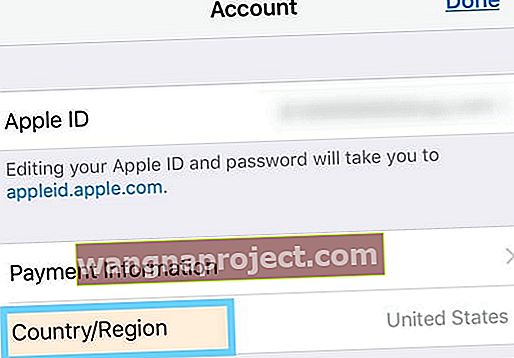
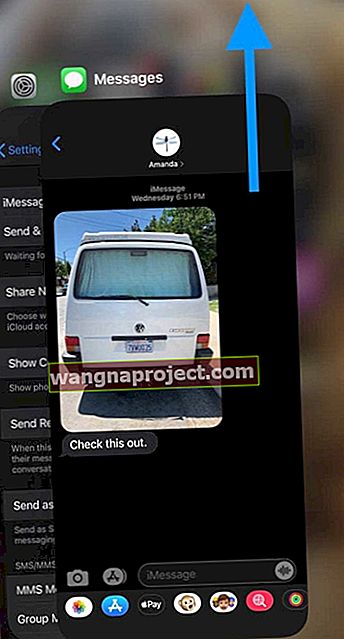
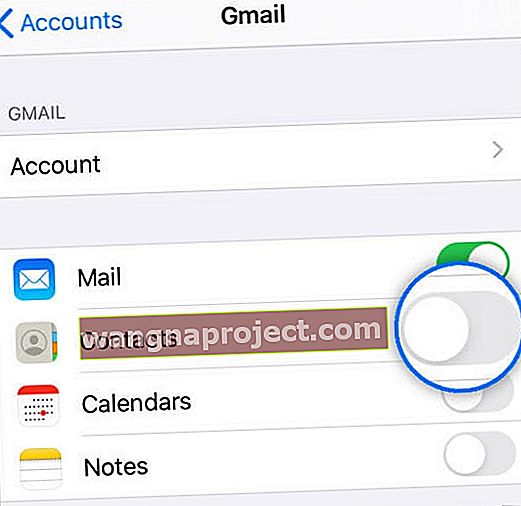 Вимикайте та вмикайте контакти для кожного з ваших облікових записів.
Вимикайте та вмикайте контакти для кожного з ваших облікових записів.


